
DNS解析设置,怎么设置?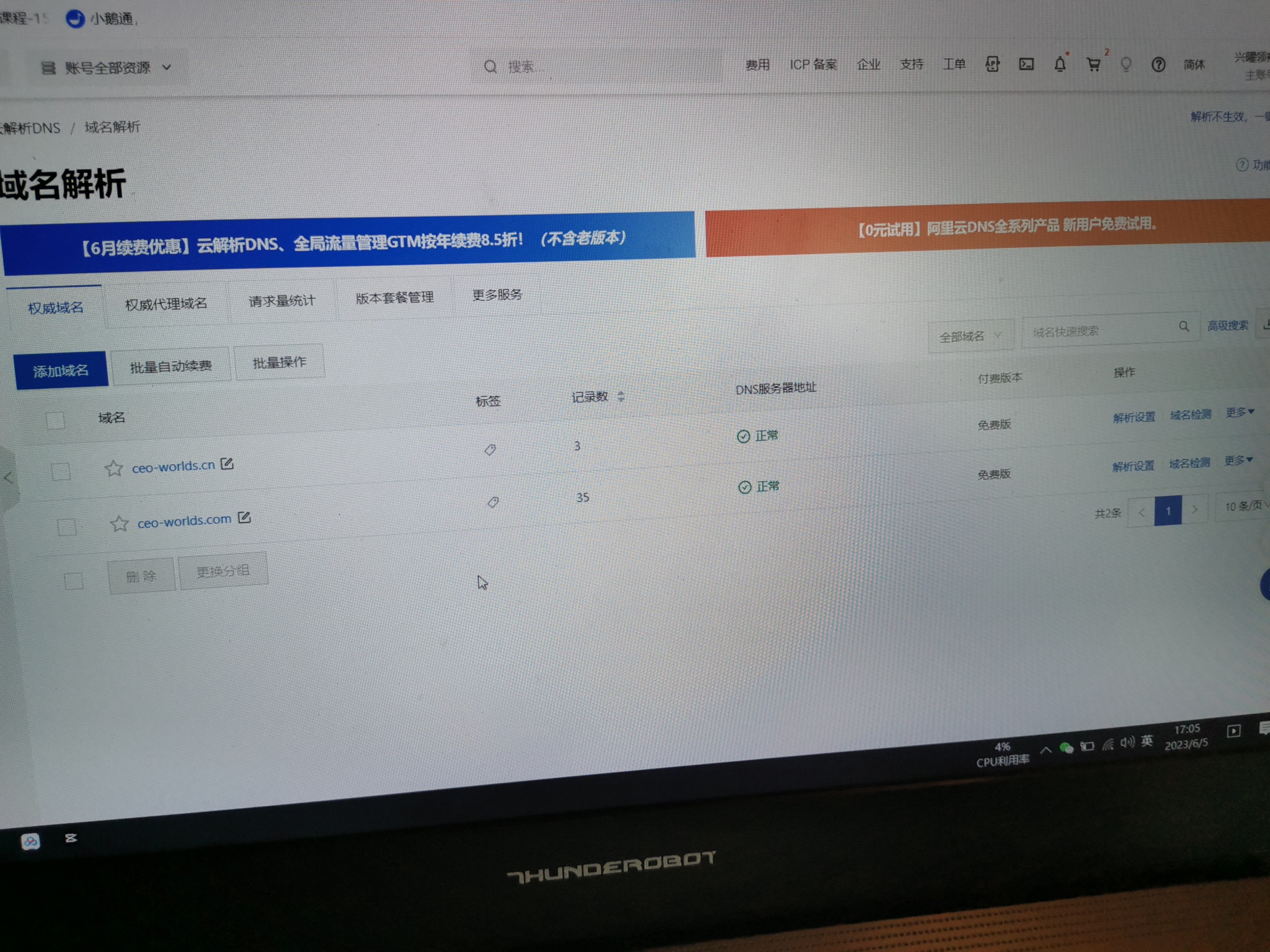
版权声明:本文内容由阿里云实名注册用户自发贡献,版权归原作者所有,阿里云开发者社区不拥有其著作权,亦不承担相应法律责任。具体规则请查看《阿里云开发者社区用户服务协议》和《阿里云开发者社区知识产权保护指引》。如果您发现本社区中有涉嫌抄袭的内容,填写侵权投诉表单进行举报,一经查实,本社区将立刻删除涉嫌侵权内容。
这个是域名解析拨测结果https://boce.aliyun.com/detect/dns/008c79e8eaa543b59a76a676c03cdc4c此回答整理自钉群“【外部】阿里云dns客户交流3群”
在阿里云 DNS 的控制台中设置域名解析非常简单,具体步骤如下:
进入阿里云 DNS 控制台,选择需要解析的域名所在的 DNS 域名解析服务。
在 "域名解析列表" 页面,点击 "添加记录"。
在弹出的 "添加解析记录" 窗口中,设置 "主机记录"、"记录类型"、"记录值" 和 "TTL" 等参数。其中:
主机记录:需要进行解析的主机名,例如 www、mail 等。
记录类型:根据需要进行设置,常见的类型有 A 记录、CNAME 记录、MX 记录、TXT 记录等。
记录值:与记录类型相关联的值,例如 A 记录需要设置解析的 IP 地址,CNAME 记录需要设置被指向的域名等。
TTL:TTL 是数据生存时间,根据需要进行设置。
点击 "确定" 完成记录添加。
提交成功后,可以在 "域名解析列表" 页面查看到添加的记录以及其他记录的解析情况。
可以重复以上步骤,添加多个解析记录。
注意,DNS 解析的生效时间一般需要 1-24 小时,具体时间因域名注册商、DNS 管理商或 ISP 不同而异,您需要耐心等待。如果解析长时间未生效,可以检查是否存在设置错误或其他配置问题。
如果您需要进行 DNS 解析设置,以下是一些通用的步骤:
登录您的域名注册商或 DNS 服务提供商的网站。
进入 DNS 解析设置页面。不同的服务商可能会有不同的界面和控制面板,但一般都会提供类似「DNS 设置」、「解析记录」或「Zone 文件」等选项。
添加新的 DNS 解析记录。根据您的具体需求,选择相应的解析类型 (A 记录、CNAME 记录、MX 记录等),填写主机名 (子域名) 和目标 IP 地址或 URL。
配置 TTL (time-to-live) 时间。TTL 是缓存过期时间,决定了 DNS 记录在本地 DNS 缓存中保留的时间长度。建议将 TTL 设为较短的时间以便更快速地生效,例如 300 秒。
保存设置并等待生效。完成设置后,确认无误后点击「保存」或「提交」按钮,等待 DNS 记录生效,通常需要几分钟到数小时不等。
需要注意的是,DNS 解析设置的具体方法和步骤可能因服务供应商而异。例如,阿里云 DNS 的解析设置包括以下步骤:
登录阿里云 DNS 控制台。
选择要操作的域名,并进入「解析设置」界面。
点击「添加记录」按钮,选择解析类型、填写主机名和目标 IP 地址等信息。
配置 TTL 时间,点击「确认」按钮保存设置。
如果您在进行 DNS 解析设置时遇到任何困难或问题,建议及时联系服务提供商或相关技术支持,以获得更好的帮助和支持。